工具/原料:
系统版本:win11
品牌型号:华硕灵耀 S4000UA7200笔记本
方法/步骤:
方法一:win11电脑屏幕色温怎么调
1、点击桌面win按钮,在弹出的菜单中点击设置。

2、进入设置菜单,点击显示。

3、进入显示设置,点击高级显示。
win11无法升级预览版怎么办
每个系统的版本也是非常多的,每个版本都有他们各自的特色,大家在选择版本的时候会根据版本的特色去做选择的,那么如果你们想用win 11的预览版的话,是肯定需要先升级的,所以建议大家先了解一下win 11无法升级预览版怎么办?

4、进入高级显示设置,点击显示器1的显示适配器属性。
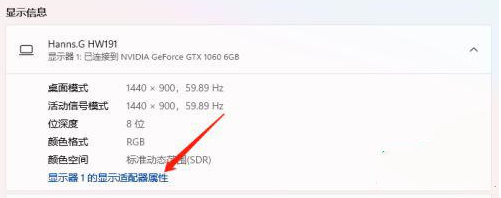
5、进入属性设置,点击颜色管理即可。

注意事项:操作过程都是比较简单的,自己看着喜欢的颜色亮度来设置一下就可。
总结:以上的操作都是非常简单的,自己觉得电脑的色度或者是亮度什么的都是可以调的。以上的办法希望可以帮助大家。
以上就是电脑技术教程《win11电脑屏幕色温怎么调》的全部内容,由下载火资源网整理发布,关注我们每日分享Win12、win11、win10、win7、Win XP等系统使用技巧!win11安装界面跳过联网的方法
每个人在安装系统时,要求都不一样,在安装系统的时候可以联网安装,也可以不联网安装,如果家里还没有网络的话,是可以不用联网就可以安装系统的,但是我们必须要知道,win 11安装界面跳过联网的步骤是什么?


